Brief:Gunakan utilitas kecil ini untuk menonaktifkan touchpad secara otomatis saat mouse dicolokkan. Harus dimiliki oleh pengguna laptop Ubuntu yang lebih memilih mouse daripada touchpad.
Jika Anda sering menggunakan mouse dengan laptop, Anda mungkin tidak ingin touchpad mengganggu sentuhan yang tidak disengaja tersebut. Sebaiknya nonaktifkan touchpad saat Anda menggunakan mouse eksternal.
Anda dapat menonaktifkan touchpad secara manual tetapi akan jauh lebih baik jika sistem Anda menonaktifkan touchpad secara otomatis saat Anda mencolokkan mouse.
Sayangnya, Ubuntu atau beberapa distribusi Linux lainnya tidak menyediakan opsi ini dalam pengaturan sistem default. Lingkungan desktoplah yang bersalah di sini.
Tapi jangan khawatir. Ada cara lain untuk menonaktifkan touchpad secara otomatis saat mouse digunakan di Ubuntu dan distribusi Linux lainnya yang menggunakan desktop GNOME.
Nonaktifkan touchpad saat mouse dicolokkan di Ubuntu
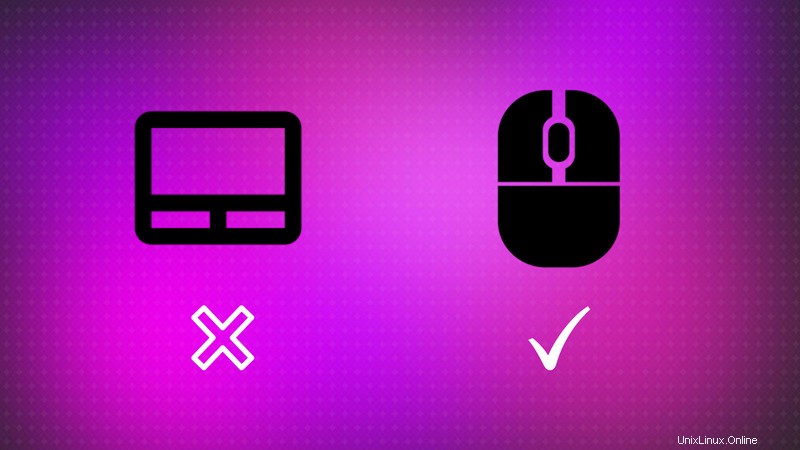
Salah satu applet indikator terbaik, Indikator Touchpad memungkinkan Anda untuk menonaktifkan touchpad sesuai permintaan, secara otomatis menonaktifkan touchpad saat mengetik dan saat mouse dicolokkan.
Distribusi Ubuntu dan turunannya seperti Linux Mint dll dapat menggunakan PPA resmi untuk menginstal Indikator Touchpad. Buka terminal dan gunakan perintah di bawah ini:
sudo add-apt-repository ppa:atareao/atareao
sudo apt update
sudo apt install touchpad-indicatorSetelah diinstal, jalankan Indikator Panel Sentuh. Indikator ini akan berada di panel atas atau bawah. Buka Preferensi untuk menyiapkan Indikator Panel Sentuh.
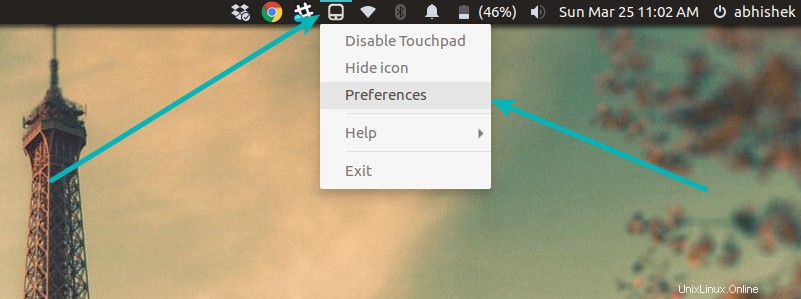
Di sini, buka Tindakan tab dan aktifkan “Nonaktifkan touchpad saat mouse dicolokkan ” pilihan.
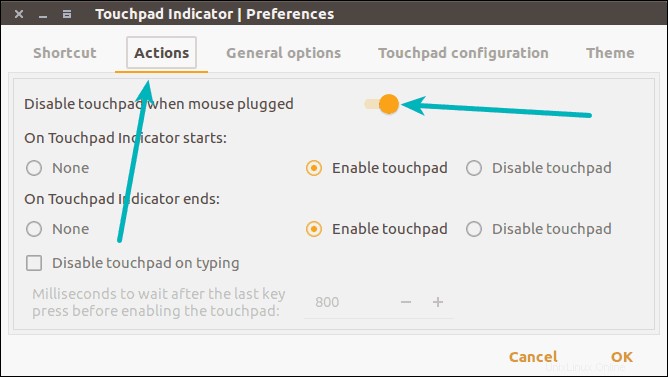
Saya juga merekomendasikan menjalankan Indikator Touchpad secara otomatis pada setiap boot jika Anda menggunakan mouse eksternal secara ekstensif. Dengan cara ini Anda tidak perlu mengaktifkan Indikator Touchpad secara manual setiap saat.
Buka Opsi umum tab dan aktifkan Mulai otomatis pilihan.
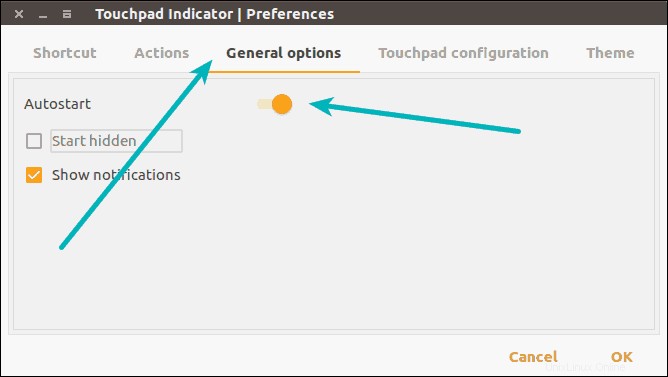
Itu saja. Touchpad Anda akan dinonaktifkan secara otomatis segera setelah Anda mencolokkan mouse.
Jika Anda ingin menghapus indikator ini, Anda dapat mengikuti artikel ini untuk melihat cara menghapus PPA di Ubuntu.
Untuk pengguna GNOME
Jika Anda menggunakan desktop GNOME di distribusi Linux apa pun, Anda dapat menggunakan ekstensi GNOME yang disebut Indikator Panel Sentuh yang mengklaim memberikan opsi serupa seperti Indikator Panel Sentuh yang baru saja kita lihat.
Namun, ketika saya mencoba menggunakannya di Ubuntu 17.10, touchpad tidak secara otomatis dinonaktifkan meskipun Indikator Touchpad menunjukkan bahwa touchpad dinonaktifkan. Anda dapat mencobanya dan melihat apakah itu berfungsi untuk distribusi Linux Anda.
Bukankah seharusnya ada di pengaturan sistem default?
Sejujurnya, saya terkejut bahwa Ubuntu tidak menyertakan opsi ini dalam pengaturan sistem default. Bahkan Windows 10 memiliki opsi ini. Bahkan, Ubuntu atau beberapa distribusi Linux lainnya memiliki opsi terbatas ketika hadir untuk menyesuaikan perilaku mouse dan touchpad.
Anda dapat menginstal program tambahan untuk mengubah perilaku touchpad tetapi akan jauh lebih baik jika opsi ini disediakan dalam pengaturan sistem default. Bagaimana menurut Anda?